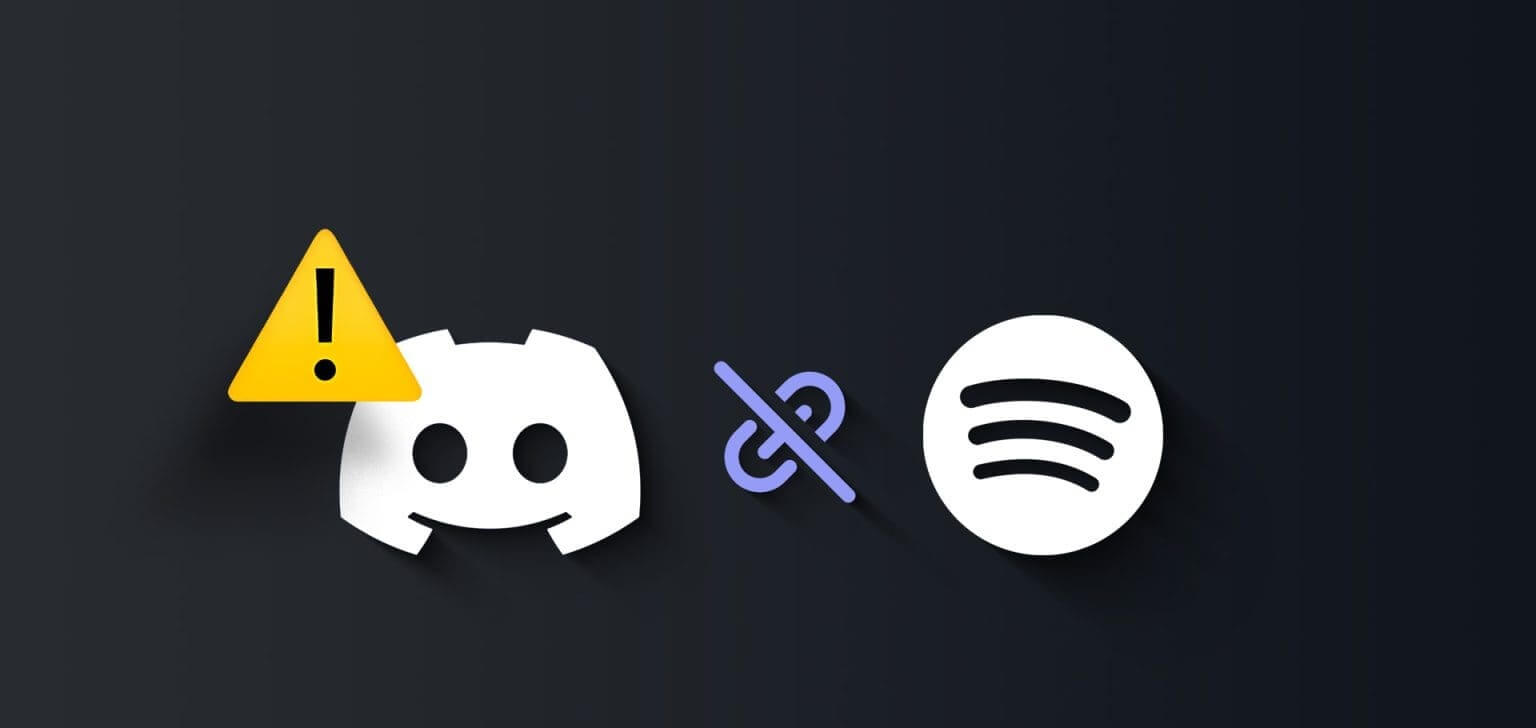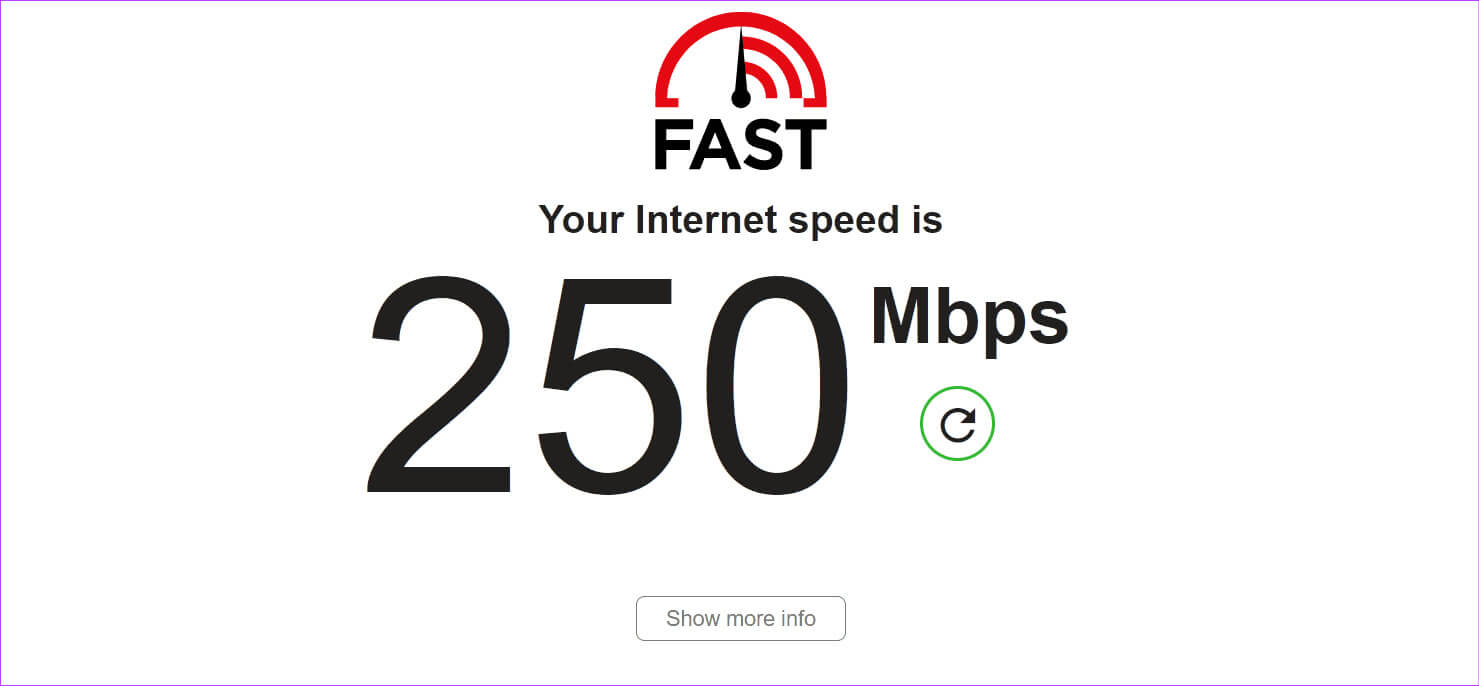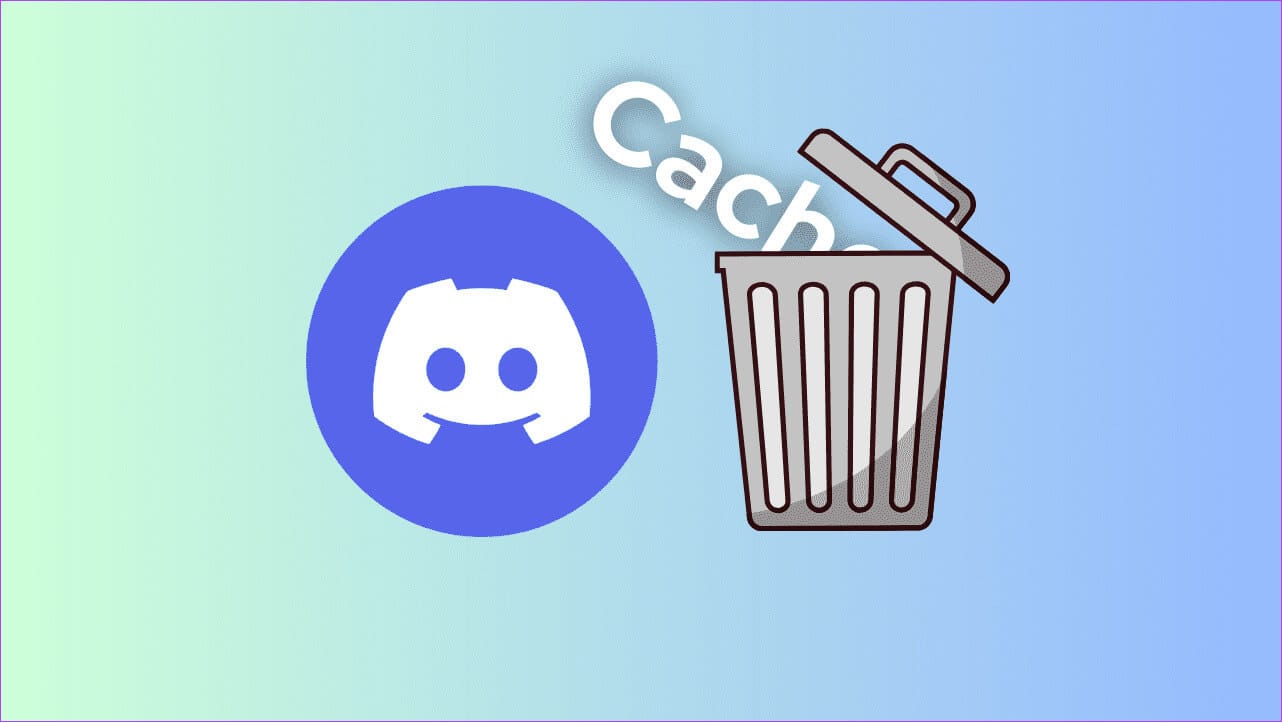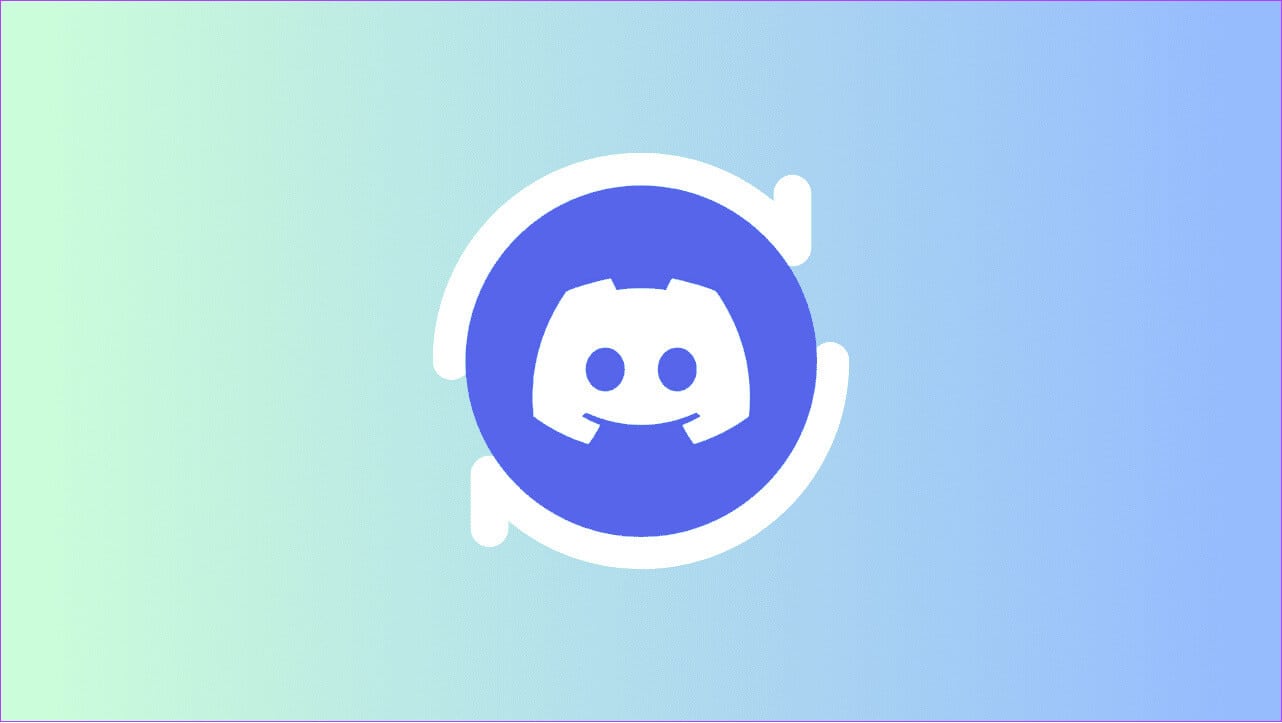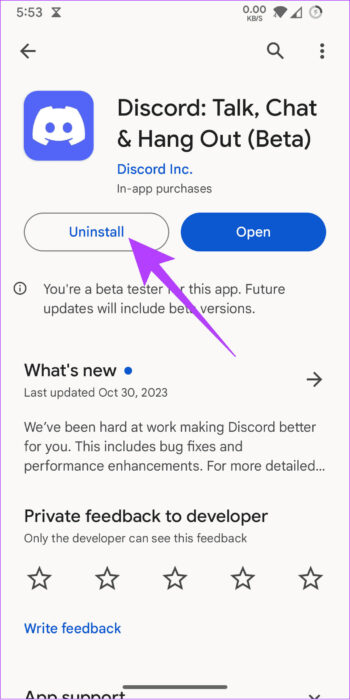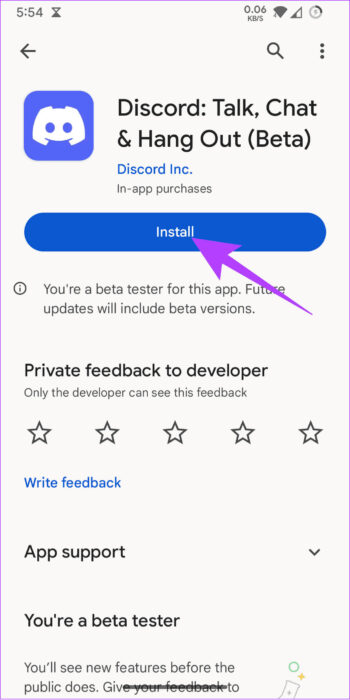6 façons de résoudre l'échec de la connexion de Spotify à Discord
Discord est désormais plus qu'un simple endroit où les joueurs peuvent s'amuser. Pour rehausser l'expérience, vous pouvez Connectez Discord à Spotify Et bien d’autres services populaires. Cependant, si vous recevez le message d'erreur « Échec de la connexion de Spotify à Discord », alors cet article est fait pour vous.
Connecter Spotify à Discord peut améliorer l'expérience dans l'application. Cependant, « Échec de la connexion de votre compte Spotify à Discord » peut être frustrant. Heureusement, il existe plusieurs façons de résoudre le problème. commençons.
Remarque : si vous essayez d'écouter Spotify sur Discord avec des amis, vous devez disposer de Spotify Premium ; Sinon, vous verrez l'erreur « Échec de la connexion à Spotify ».
1. Vérifiez si DISCORD ou SPOTIFY est désactivé
La première chose que vous devez faire lorsque vous voyez « Échec de la liaison de votre compte Spotify à Discord » est de vérifier l'état du serveur Discord et Spotify. En règle générale, les serveurs des services en ligne peuvent subir une maintenance ou subir une panne. Vous pouvez vérifier l'état des services en utilisant les liens ci-dessous.
Vérifiez si Discord est en panne
2. Assurez-vous d'avoir une connexion Internet stable
Discord et Spotify nécessitent une connexion Internet stable pour fonctionner correctement. Par conséquent, si Spotify n'est pas connecté à Discord, vous pouvez vérifier votre vitesse Internet et prendre les mesures nécessaires si vous rencontrez des problèmes.
Vous pouvez vérifier votre vitesse Internet en utilisant le lien ci-dessous (vous pouvez toujours diffuser du contenu sur d'autres services populaires comme YouTube pour vérifier les vitesses Internet).
Vérifiez votre vitesse Internet
Si vous rencontrez des problèmes avec votre connexion Internet, voici quelques conseils pour les résoudre :
- Allumez ou éteignez votre routeur et votre modem : Il est préférable de mettre ces appareils au repos de temps en temps pour obtenir une vitesse et une stabilité Internet maximales. Nous vous suggérons de redémarrer votre routeur et votre modem au moins deux ou trois fois par semaine.
- Passer à une autre connexion : Basculez vers une autre connexion, telle qu'un point d'accès mobile ou Ethernet, et voyez si cela empêche Discord de se connecter à Spotify.
- Contactez votre fournisseur d'accès Internet : Le problème peut provenir de votre FAI. Il est donc préférable de les contacter et de leur demander de résoudre le problème rapidement.
- Mettre à niveau ou passer à un forfait plus rapide : Enfin, si votre forfait actuel est lent, il est préférable de mettre à niveau ou de passer à un meilleur forfait. Si nécessaire, vous pouvez même passer à un autre FAI si vous bénéficiez d’un meilleur forfait.
3. Effacer le cache Discord et les cookies
Il existe de nombreuses raisons de supprimer le cache Discord de votre appareil. Parmi eux se trouve la possibilité de corriger l’erreur « Échec de la connexion de Spotify à Discord ». Vous pouvez suivre notre guide détaillé sur Comment vider le cache Discord sur tous les appareils. Une fois cela fait, vérifiez si vous rencontrez toujours des problèmes avec les services.
4. Basculez entre l'application DISCORD, l'appareil ou le navigateur
Parfois, le problème peut être limité à un appareil spécifique. Par conséquent, essayez de passer à d’autres appareils ou à d’autres moyens d’accéder à Discord. Avec l'application, vous pouvez accéder au Web Discord, et si vous utilisez le Web Discord, accédez à l'application Discord. Vous pouvez accéder au Web Discord à l'adresse Mode de navigation privée Et voyez si cela aide.
5. Mettre à jour Discord
De tels problèmes peuvent être dus à certains bugs ou bugs de Discord. Une fois reconnu, Discord lancera une mise à jour pour résoudre le problème. Si Spotify n'est pas connecté à Discord, vous pouvez mettre à jour Discord et voir si le problème est résolu.
Garanties Discord Mettre à jour automatiquement Pour les applications Web et PC. Quant aux smartphones, voici les liens pour vérifier et mettre à jour l'application.
Mettre à jour Discord sur Android
Mise à jour Discord sur iOS et iPadOS
6. Réinstallez Discord
Outre les correctifs mentionnés ci-dessus, vous pouvez également désinstaller Discord et rechercher le problème. La désinstallation de l'application effacera tous les fichiers liés à l'application, y compris les fichiers à l'origine de l'erreur, et vous serez déconnecté de votre compte Discord. Vous pouvez consulter les guides pour Windows, macOS et iPhone aux liens ci-dessous :
- Désinstaller des applications sur votre Mac
- Désinstaller des programmes sur Windows 11
- Supprimer des applications sur iPhone et iPad
Pour un appareil Android, procédez comme suit :
Étape 1: Utilisez le lien ci-dessous pour ouvrir la page de l'application Discord sur le Google Play Store.
Obtenez la page de l'application Discord pour Windows
Étape 2: Appuyez sur Désinstaller, puis appuyez sur Désinstaller pour confirmer.
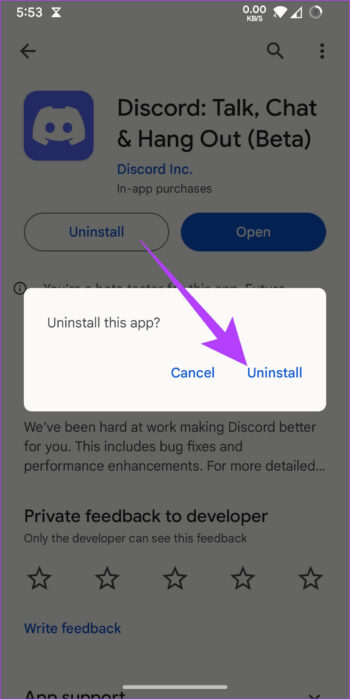
Étape 3: Une fois Désinstaller, Clique sur Installations.
Profitez de sessions musicales ininterrompues
Pouvoir écouter de la musique avec des amis tout en utilisant Discord est une fonctionnalité intéressante. Cependant, il est ennuyeux de voir une erreur Échec de la connexion de Spotify à Discord à chaque fois que vous essayez. Nous espérons que ce guide vous aidera à corriger cette erreur exacte. Vérifiez également Raccourcis clavier Discord pour Windows et Mac.